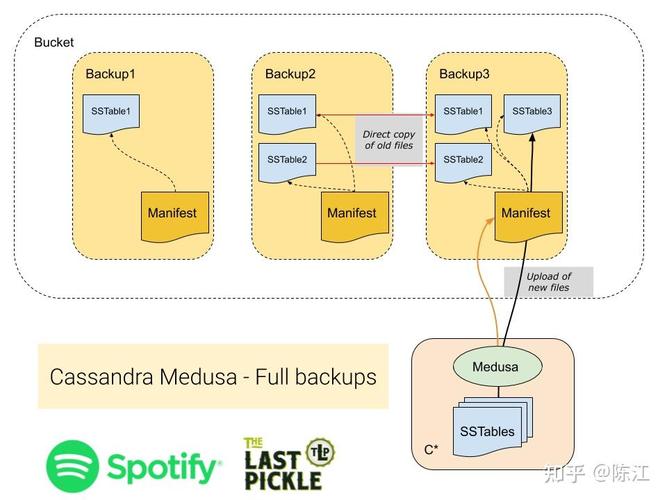1. 从Windows 7或Windows 8/8.1升级: 确保您的计算机满足Windows 10的最低系统要求。 打开“设置” > “更新和安全” > “Windows更新”。 检查更新,如果Windows 10可用,系统会提示您进行升级。
2. 使用Windows 10安装媒体: 下载Windows 10安装工具。 创建一个可启动的USB驱动器或DVD。 重新启动计算机,并从USB驱动器或DVD启动。 按照屏幕上的指示完成安装。
3. 使用ISO文件: 下载Windows 10的ISO文件。 使用第三方软件(如Rufus)创建可启动的USB驱动器。 重新启动计算机,并从USB驱动器启动。 按照屏幕上的指示完成安装。
4. 通过虚拟机安装: 下载并安装虚拟机软件(如VirtualBox或VMware)。 创建一个新的虚拟机。 选择Windows 10作为操作系统,并分配足够的资源(如CPU、内存和硬盘空间)。 启动虚拟机,并按照屏幕上的指示完成安装。
5. 通过网络安装(WIMBoot): 下载Windows 10的WIM文件。 使用命令提示符或PowerShell将WIM文件应用到目标分区。 重启计算机,并从目标分区启动。
无论您选择哪种方法,请确保在开始之前备份重要数据,并确保您拥有有效的Windows 10产品密钥。如果您是第一次安装Windows 10,可能需要一些时间来熟悉新的用户界面和功能。
Windows 10系统安装指南

一、准备工作

在开始安装Windows 10之前,我们需要做好以下准备工作:
确保您的电脑满足Windows 10的硬件要求,如处理器、内存、硬盘空间等。
准备一个Windows 10安装盘或启动U盘,容量至少8GB。
备份重要数据和文件,以防在安装过程中误操作导致数据丢失。
二、安装Windows 10
以下是安装Windows 10的详细步骤:
将Windows 10安装盘或启动U盘插入电脑。
重启电脑,进入BIOS设置,将启动顺序设置为从安装盘或U盘启动。
重启电脑,进入Windows 10安装界面。
选择安装语言、时间和键盘布局,然后点击“下一步”。
勾选“我接受许可条款”,然后点击“下一步”。
选择安装类型,这里我们选择“自定义:仅安装Windows(高级)”。
选择要安装Windows的分区,点击“下一步”。
等待Windows 10安装完成,期间电脑会重启数次。
设置用户账户和密码,然后点击“下一步”。
配置网络连接,选择相应的WiFi或有线网络。
等待系统配置完成,然后点击“完成”。
三、安装驱动程序
安装Windows 10后,我们需要安装相应的驱动程序,以确保电脑硬件正常工作。
打开“设备管理器”,查看是否有未安装的驱动程序。
根据硬件型号,在官方网站或驱动之家等网站下载相应的驱动程序。
安装驱动程序,重启电脑。
四、安装常用软件
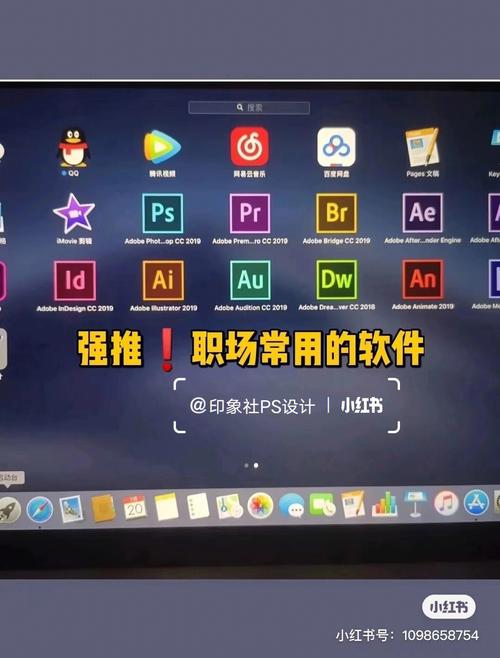
安装Windows 10后,我们还需要安装一些常用软件,如办公软件、浏览器、杀毒软件等。
打开浏览器,搜索并下载所需软件。
安装软件,并按照提示进行配置。
通过以上步骤,您已经成功安装了Windows 10系统。在安装过程中,请注意以下几点:
在安装过程中,不要随意中断电脑电源,以免导致安装失败或系统损坏。
安装前应备份重要数据,以防数据丢失。
安装驱动程序时,请确保下载的是与您的硬件型号相匹配的驱动程序。
希望本文能帮助您顺利完成Windows 10的安装,享受高效稳定的操作系统体验。